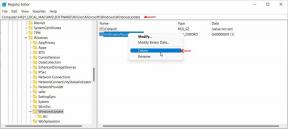Pataisymas: balso atmintinės neįrašo garso „iPhone 14“, „14 Plus“, „14 Pro Max“.
įvairenybės / / April 29, 2023
„iPhone 14“ serija buvo išleista su naujausia „iOS 16“, o nuo jos paleidimo vartotojai retkarčiais susidurdavo su keliomis problemomis. Šį kartą vartotojai susiduria su balso atmintinės programėlės problemomis, kai programa neįrašo garso jų „iPhone 14“, „14 Plus“, „14 Pro Max“ įrenginiuose. Pagrindinė tokių problemų priežastis gali būti techninės arba programinės įrangos problemos.
Tas pats susirūpinimas buvo kelis kartus iškeltas oficialiuose „Apple“ palaikymo forumuose ir „Reddit“ bendruomenėse. Yra keli trikčių šalinimo metodai, kurie gali padėti greitai išspręsti šią problemą. Tačiau daugeliu atvejų tai gali kilti dėl sugedusio garso IC mikroschemų rinkinio ar kitų su aparatūra susijusių problemų.

Puslapio turinys
-
Pataisymas: balso atmintinės neįrašo garso „iPhone 14“, „14 Plus“, „14 Pro Max“.
- 1 būdas: iš naujo paleiskite „iPhone“.
- 2 būdas: atnaujinkite programą „Voice Memos“.
- 3 būdas: patikrinkite saugyklos vietą
- 4 būdas: pakeiskite garso kokybę
- 5 būdas: išjunkite mažos galios režimą
- 6 būdas: išjunkite garso atpažinimo funkciją
- 7 būdas: naudokite trečiųjų šalių balso įrašymo programas
- 8 būdas: patikrinkite, ar nepažeista aparatinė įranga
- Išvada
Pataisymas: balso atmintinės neįrašo garso „iPhone 14“, „14 Plus“, „14 Pro Max“.
Balso atmintinių programa yra labai naudinga, kai norite įrašyti savo asmeninius užrašus ar aplinką. Tačiau dėl techninių sunkumų daugelis iPhone 14 vartotojų negali tinkamai naudotis šia programa. Štai keletas trikčių šalinimo būdų, kurie padės išspręsti šią problemą.
1 būdas: iš naujo paleiskite „iPhone“.
Daugeliu atvejų problema yra grynai techninė klaida, kurią galima išspręsti paprastu įrenginio paleidimu iš naujo. Pirma, visiškai išjunkite „iPhone“. Palaukite kelias minutes ir vėl įjunkite. Tai išvalys RAM ir laikinąją talpyklą, kuri padės išspręsti šią problemą.
2 būdas: atnaujinkite programą „Voice Memos“.
Naudodami „iOS 16“ naudotojai pranešė apie naujas klaidas ir trikdžius daugelyje sistemos programų, įskaitant „Voice Memos“ programą. Geros naujienos yra tai, kad Apple jau atnaujino savo sistemos programas, kad jos veiktų efektyviai su naujausiu iPhone 14 su iOS 16 ir naujesne OS. Taigi būtinai atnaujinkite programą iš „Appstore“ ir pažiūrėkite, ar tai padeda.
Skelbimai
3 būdas: patikrinkite saugyklos vietą
Balso atmintinės gali būti didelės, atsižvelgiant į saugyklos vietą. O naudojant „iOS 16“ saugykla gali būti didelė problema, o iš kelių ataskaitų matyti, kad „iPhone 14“ veikia skirtingai, o kai kurios programos neveikia efektyviai, kai vietos trūksta.
Atidarykite nustatymų programą ir eikite į parinktį Bendra > Saugykla.

Čia patikrinkite, ar turite pakankamai laisvos saugyklos vietos.
Skelbimai
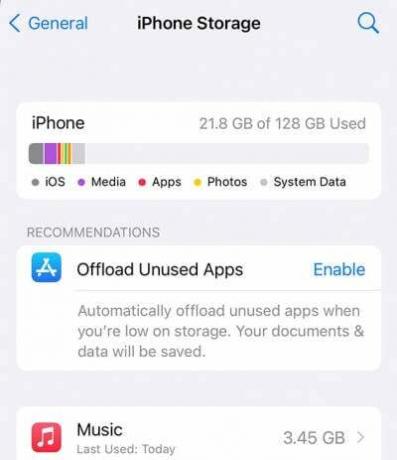
Jei saugykloje liko mažiau nei 5 GB, turite ištrinti kai kurias nuotraukas, vaizdo įrašus, multimediją ar programas, kad atlaisvintumėte vietos.
4 būdas: pakeiskite garso kokybę
Garso kokybė vaidina svarbų vaidmenį, kai įrašote naudodami programą „Voice Memos“. Pagal numatytuosius nustatymus balso įrašymo nustatymų kokybė nustatyta suspausti, todėl kyla daugumą problemų.
Skelbimai
Taip pat skaitykite: Geriausi greiti įkrovikliai, skirti Apple iPhone 14 serijai
Atidarykite nustatymų programą ir eikite į „Voice Memos“ nustatymus.

Čia eikite į kokybės nustatymus ir būtinai pasirinkite parinktį „Lossless“.

Skelbimas
Kai tai bus padaryta, iš naujo paleiskite įrenginį ir pažiūrėkite, ar tai padeda išspręsti problemą.
5 būdas: išjunkite mažos galios režimą
„iPhone“ yra su mažos galios režimu, todėl galite sutaupyti šiek tiek akumuliatoriaus, kol akumuliatorius išsikrovęs. Tai puiki funkcija, tačiau kartu ji riboja jūsų iPhone funkcionalumą. Pavyzdžiui, jis sustabdys bet kokią fono įrašymo užduotį, kad būtų taupoma baterija. Būtent dėl šios priežasties jūs susiduriate su balso atmintinių, neįrašančių garso įrašų, problema „iPhone 14“, „14 Plus“, „14 Pro Max“.
Norėdami tai išspręsti, būtinai išjunkite akumuliatoriaus tausojimo režimą. Tai galite padaryti apsilankę „Nustatymai“ > „Baterija“ ir išjungę parinktį „Mažai galios režimas“.
6 būdas: išjunkite garso atpažinimo funkciją
iPhone taip pat yra speciali garso atpažinimo funkcija, kuri padeda aptikti garsus ir atlikti su jais veiksmus. Tačiau ši funkcija yra gana klaidinga ir sukelia balso įrašų garso įrašymo problemą.
Norėdami tai išjungti, atidarykite nustatymų programą ir eikite į pritaikymo neįgaliesiems parinktį.
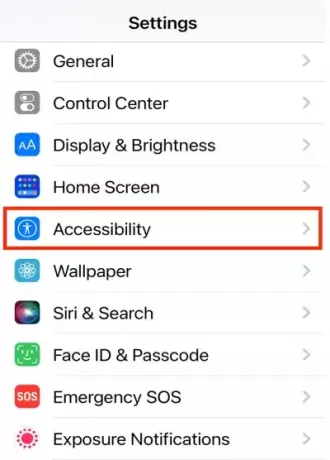
Čia eikite į garso atpažinimo funkciją ir išjunkite ją.

Baigę iš naujo paleiskite „iPhone“ ir pažiūrėkite, ar tai padeda.
7 būdas: naudokite trečiųjų šalių balso įrašymo programas
Jei nė vienas iš aukščiau pateiktų metodų jums nepadeda, gali tekti naudoti kitas trečiųjų šalių programas, kol „Apple“ išleis programos naujinį. Tai gali būti nelinksma, bet tinka kaip laikinas problemos sprendimas. „App Store“ yra keletas nemokamų balso įrašymo programų.
8 būdas: patikrinkite, ar nepažeista aparatinė įranga
Jei nė vienas iš aukščiau pateiktų metodų jums nepadeda, greičiausiai jūsų įrenginys susiduria su aparatinės įrangos problema, susijusia su mikrofonu arba garso IC lustu. Atsiradus šiai aparatinės įrangos problemai, negalėsite nieko įrašyti, neveiks skambučiai, neveiks vaizdo įrašymas kameroje arba neveiks balso atmintinės programėlė. Taigi būtinai susitarkite dėl susitikimo su artimiausiu „Apple“ priežiūros centru ir patikrinkite, ar jūsų „iPhone“ nėra aparatinės įrangos problemų.
Išvada
Tai priartėja prie šio vadovo, skirto balso atmintinės, neįrašančios garso, taisymo iPhone 14, 14 Plus, 14 Pro Max. Atminkite, kad pati programa gali neturėti jokių problemų, o laikinus techninius nesklandumus galite pašalinti tiesiog iš naujo paleisdami „iPhone“. Tačiau gali tekti suplanuoti remonto susitikimą artimiausiame „Apple“ priežiūros centre dėl techninės įrangos problemų, kai pažeistas mikrofonas arba pažeistas garso IC lustas.